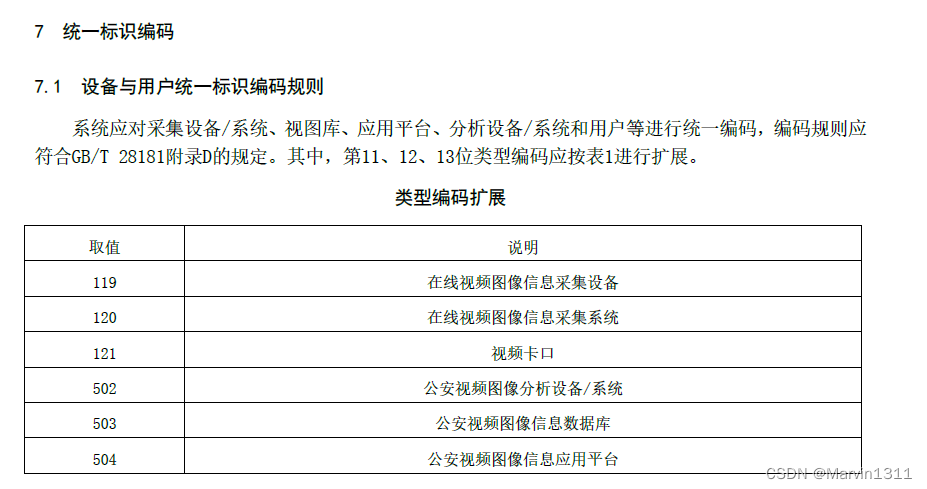@
LiveVIS GAT1400视图库服务安装使用说明
1、服务说明
1.1、安装包说明
-
Windows平台使用的安装包:
LiveVIS-windows-***.zip -
Linux平台使用的安装包:
LiveVIS-linux-***.tar.gz
1.2、视图库服务
-
LiveVIS
GAT1400视图库服务
-
LiveVIS 端口使用
TCP 端口 : 1400(HTTP WEB 和 视图库端口)
1.3、配置视图库服务参数
服务名称:LiveVIS
配置文件:livevis.ini
所在位置:LiveVIS-windows-***.zip, LiveVIS-linux-***.tar.gz
WEB管理:LiveVIS->基础配置->视图库服务配置
-
[viid] -> host
视图库服务 IP,WEB基础配置界面-》视图库服务配置-》视图库 Host
-
[viid] -> port
视图库密码,WEB基础配置界面-》视图库服务配置-》视图库端口
-
[viid] -> serial
视图库用户名,WEB基础配置界面-》视图库服务配置-》视图库用户名
-
[viid] -> device_password
视图库密码,WEB基础配置界面-》视图库服务配置-》视图库密码
2、服务运行
注意
安装包所在路径不能包含 中文
运行成功后,访问 GAT1400视图库服务 WEB 管理页面
WEB后台管理(默认端口1400),浏览器地址栏输入 http://ip:1400 访问
如:http://127.0.0.1:1400开启了HTTPS后,浏览器地址栏输入 https://ip:port 访问,默认用户名/密码为 admin/admin
2.1、Windows
方式一:直接运行
-
启动: 解压目录中,直接双击 LiveVIS.exe,服务会以图标方式展示在任务栏上,可以右击服务图标,点击
打开WEB后台管理 -
停止:右击任务栏上服务图标,点击
退出服务运行
方式二:以服务启动(开机自启动)
-
安装: 解压目录中,直接双击 ServiceInstall-LiveVIS.exe
-
卸载: 以 ServiceUninstall-LiveVIS.exe 卸载 视图库 服务
2.2、Linux
方式一:直接运行
cd LiveVIS
./LiveVIS
#停止: Ctrl + C
方式二:以服务启动(开机自启动)
cd LiveVIS
./start.sh
#停止: ./stop.sh
3、配置设备接入
配置设备接入,设备注册成功自动出现在 国网设备 -> 设备列表,参考 LiveVIS 后台管理 -> 基础配置 -> 视图库服务配置; 把在这里看到的接入参数设置到下级设备或视图库平台上。
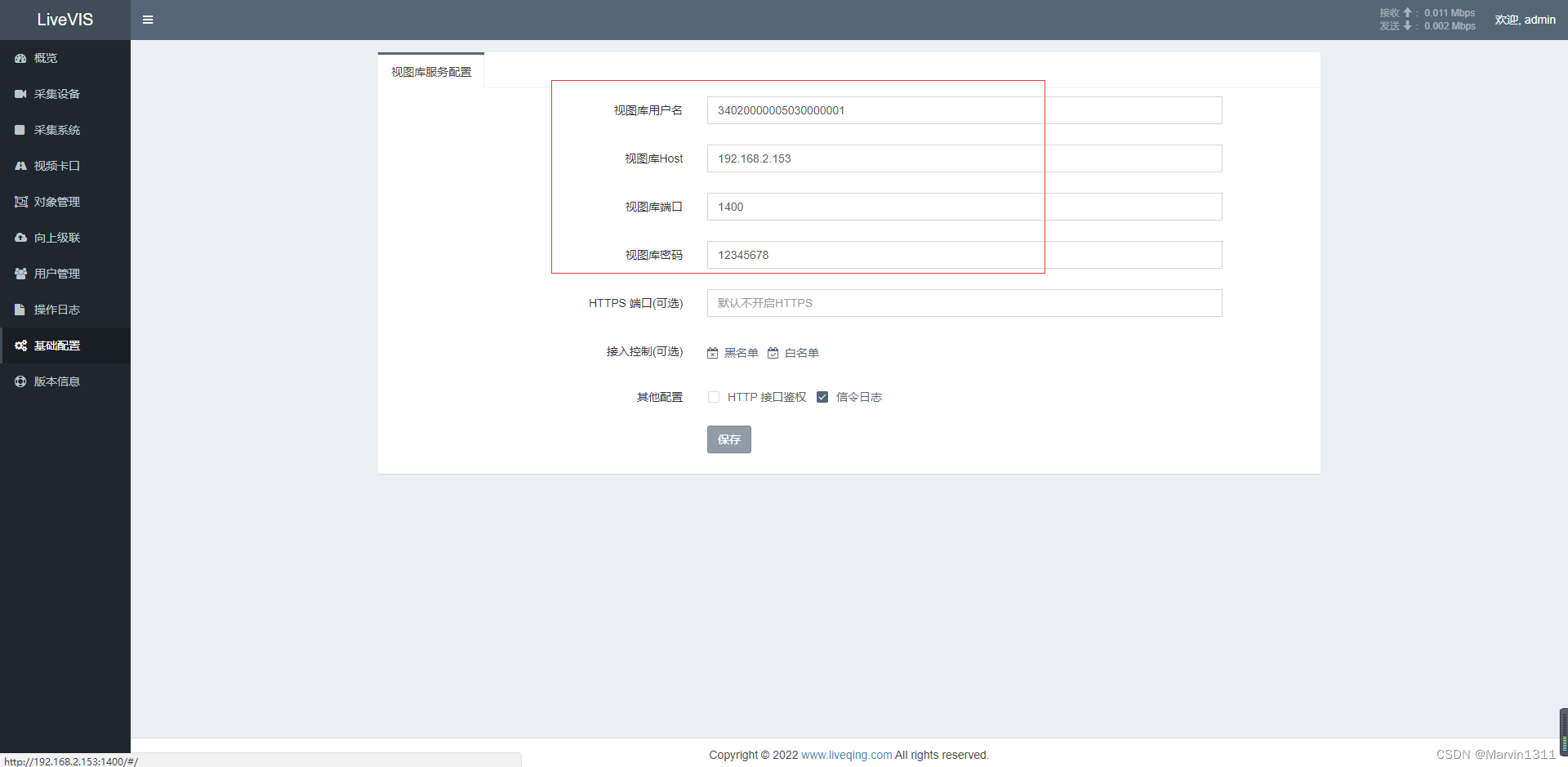
下面是海康、大华和宇视 IPC 中, GB28181 平台接入的配置截图, 供参考
3.1、海康视图库接入示例
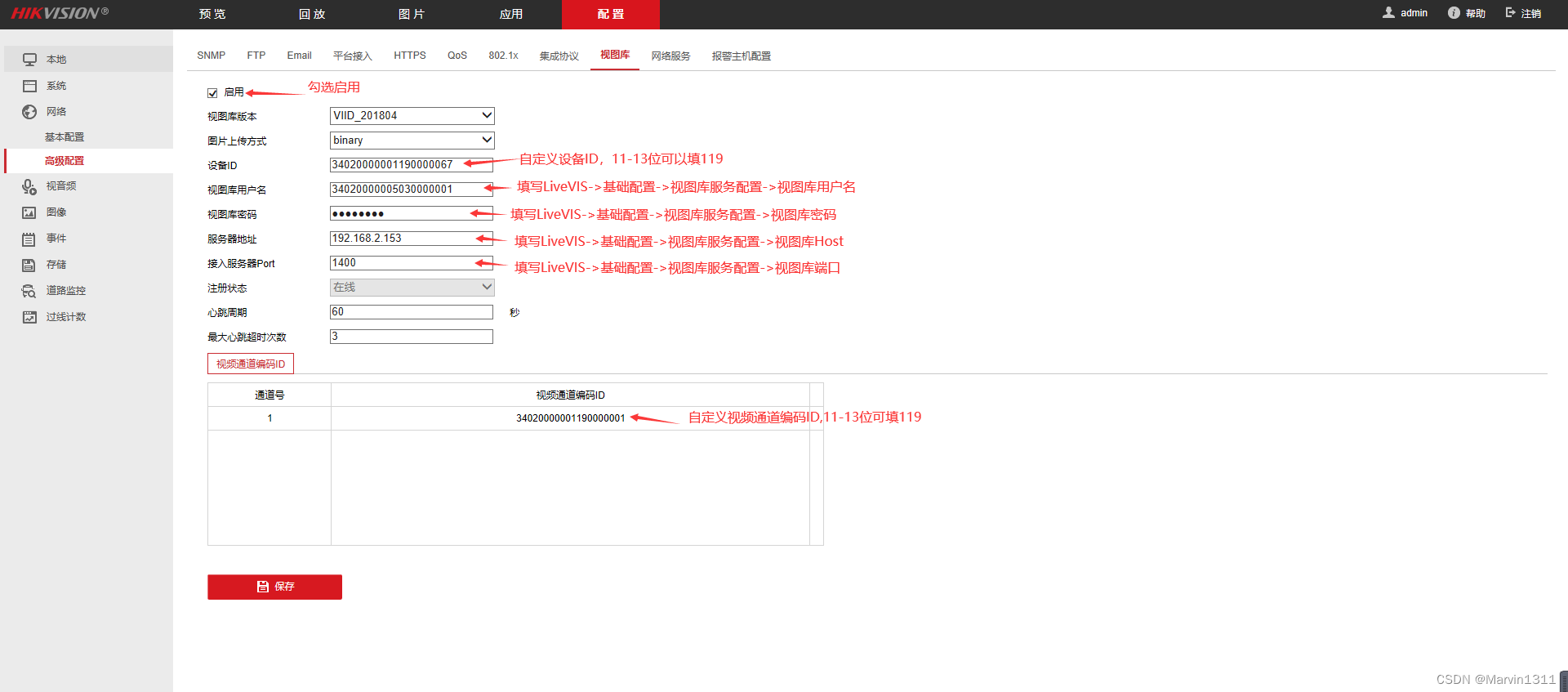
3.2、大华视图库接入示例
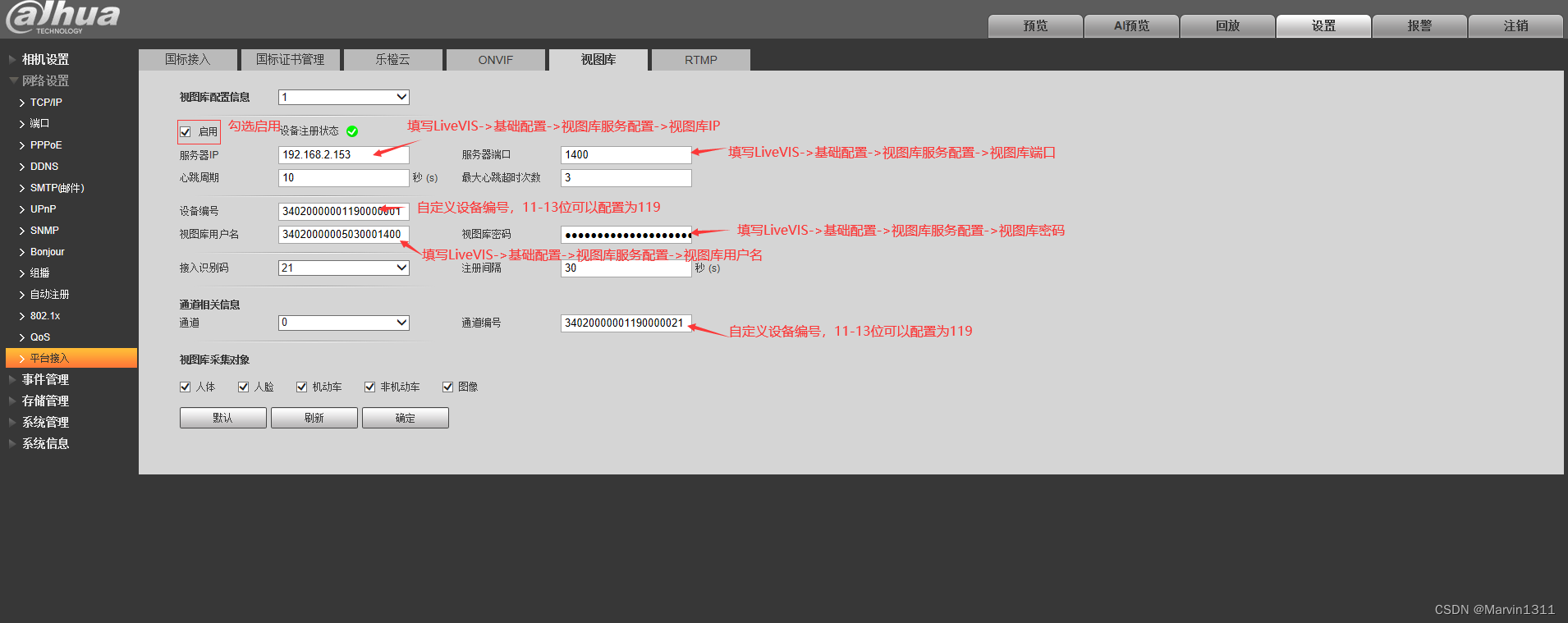
4、平台使用
4.1、管理平台
4.2、接口文档
5、统一编码规则
关于视图库用户名, 设备ID, 视频通道编码, 以下是协议文档中关于 统一编码规则 的截取